配置和管理向下钻取实体
配置向下钻取实体以帮助销售人员了解构成其预测的值。
许可证和角色要求
| 要求类型 | 您必须具有 |
|---|---|
| 许可证 | Dynamics 365 Sales Premium 或 Dynamics 365 Sales Enterprise 详细信息:Dynamics 365 Sales 定价 |
| 安全角色 | 系统管理员或预测管理员 详细信息:预定义的 Sales 安全角色 |
什么是向下钻取实体
配置预测页后,您可以查看您的销售人员预测的该期间的管道金额。 现在,您可能想知道哪些客户对特定销售人员的已提交值有贡献,或者您想知道哪些产品对另一个销售人员的赢单值有贡献。 向下钻取功能让您可以根据您关注的影响因素(如客户和产品)分解销售人员的预测推断。 向下钻取功能查看对汇总列的值有影响的基础记录,并根据向下钻取选择对它们进行分组。
让我们看一个示例。 Amber Rodriguez 是一个与四个客户关联的销售人员。 Amber 的预期当前期间收入是 400,000 美元。 Amber 的销售经理 Kevin Smith 想要了解如何按客户分解这笔 400,000 美元收入。 在预测页上,Kevin 从下拉菜单中选择向下钻取到客户。 Kevin 然后选择 Amber 的记录旁边的向下钻取图标查看构成各个 Amber 的预测管道值的客户列表。
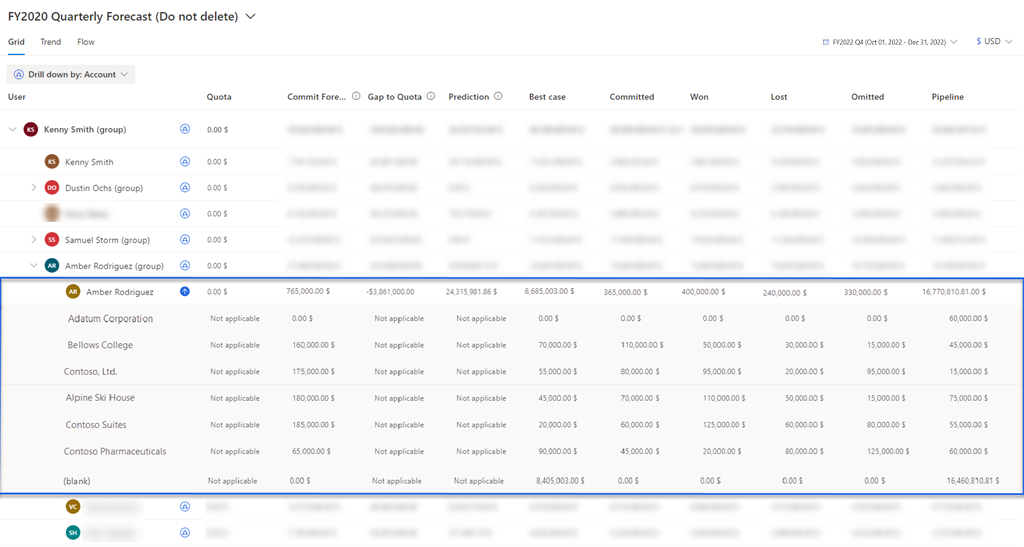
配置向下钻取实体
作为管理员或预测管理员,您可以使用预测配置中的向下钻取步骤启用和配置向下钻取选项。 通过配置与您的组织要求相匹配的向下钻取选择,您可以将预测值分解为任何已配置的钻取选项。 这样用户可以了解构成其预测推断的值。
备注
若要了解向下钻取选择是如何使用的,请参阅通过向下钻取实体查看和了解数据。
须知事项
在配置向下钻取选择之前,我们建议您了解以下概念:
利用预测功能,我们提供了现成的向下钻取模板来配置汇总和层次结构实体。
详细信息:添加向下钻取实体
向下钻取类型
向下钻取类型指定用于将预测值分解为其影响部分的数据类型。 在配置向下钻取功能时,您可以选择向下钻取类型作为实体或选项集。
按实体向下钻取
如果选择按实体向下钻取类型,您可以选择与汇总实体具有直接或间接关系的实体。 例如,客户实体与商机汇总实体具有直接关系。 同样,产品实体通过商机产品实体与商机汇总实体之间具有间接关系。 若要了解有关这些关系的详细信息,请参阅参考。
按选项集向下钻取
如果选择按选项集向下钻取类型,可以从列表中选择一个选项集。 这些选项集来自汇总实体—例如,预测类别和预算。 在选择选项集后,您可以保存预测配置并继续。 不需要进一步配置,因为选项集和金额字段都来自汇总实体。
金额实体
要有效地按向下钻取实体细分每个预测数据,需要确定包含要聚合的金额字段的实体。 此实体可以是汇总实体,也可以是包含数字或货币字段的汇总实体的任何相关实体。
金额实体包含类型为金额或货币的字段。 对于每个定义的预测列,您必须选择一个与聚合值相对应的金额字段。 选择适当的金额字段,让向下钻取值总和为聚合值。
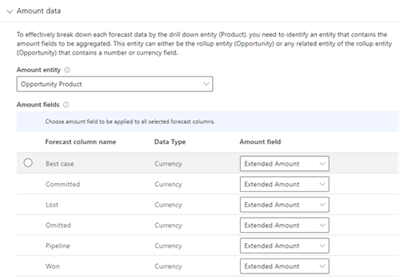
根据金额实体,您必须在金额和向下钻取实体之间建立实体关系。
实体关系
建立实体关系是为了通过金额实体中的金额字段连接向下钻取实体和汇总实体。 此关系指导预测按向下钻取值分解金额数据。
- 如果金额实体和汇总实体相同,您可以在金额实体和向下钻取实体之间建立直接关系。
- 如果金额实体和汇总实体不同,则必须在金额实体和汇总实体之间建立关系,然后在金额实体和向下钻取实体之间建立关系。
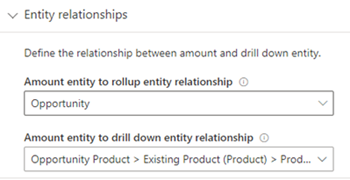
模板
提供了下列现成模板供您配置向下钻取视图。 您可以根据用于配置预测的汇总实体和层次结构实体添加这些模板。
| 汇总实体 | 层次结构实体 | 向下钻取模板 |
|---|---|---|
| 商机 | 用户 | 客户、产品和父产品 |
| 商机 | 区域 | 用户、客户、产品和父产品 |
| 商机 | 帐户 | 用户、产品和父产品 |
| 商机产品 | 产品 | 帐户和用户 |
使用这些模板,您可以按客户、产品、父产品、用户、负责人和区域分解预测值。
添加向下钻取实体
将向下钻取实体添加到组中,然后按实体向下钻取预测数据。 之后您可以根据自己的要求编辑或删除它们。
在向下钻取步骤中,选择添加向下钻取。
备注
您可以选择向下箭头图标然后选择一个模板来自动配置向下钻取选项。
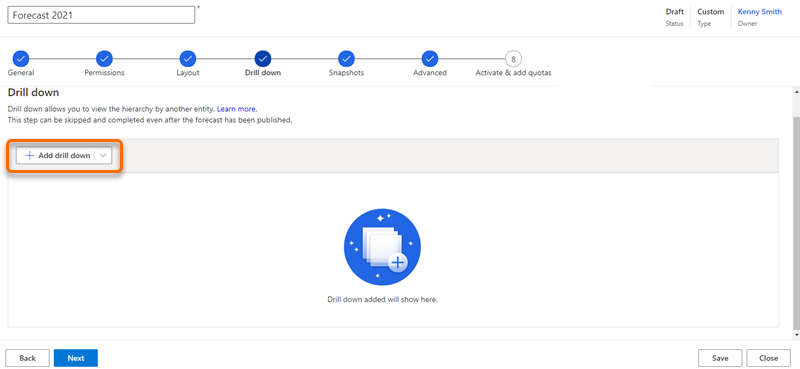
在常规属性部分,选择向下钻取类型。
若要了解详细信息,请参阅向下钻取类型。
按实体向下钻取:显示与汇总实体及其相关实体直接相关的实体的列表。
选择一个实体,然后输入显示名称。 用户可以看到您在此处输入的值,以供用户选择向下钻取。 在此示例中,我们将配置基于区域的向下钻取选择。
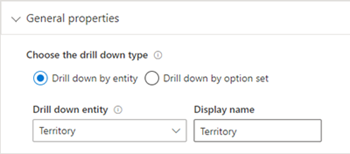
按选项集向下钻取:显示汇总实体中可用的选项集列表。
从向下钻取选项集列表中选择选项集,然后输入显示名称。 用户可以看到您在此处输入的值,以供用户选择向下钻取选项。 在此示例中,我们将选择基于预测类别选项集的向下钻取选项。
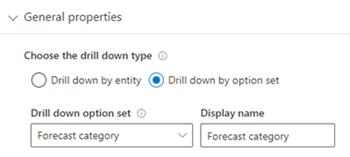
如果选择此选项,请转到步骤 5。
在金额数据部分,从金额实体列表中选择实体。 此处显示的实体列表基于所选的向下钻取实体填充。 若要了解详细信息,请参阅金额实体。
如果金额实体和汇总实体相同,将会自动配置金额字段值,这些值无法编辑。 在此示例中,金额实体选择了商机,它同时也是汇总实体,预测列配置如下:
最佳案例、已提交、已忽略和管道为预计收入。
赢单和丢单为实际收入。
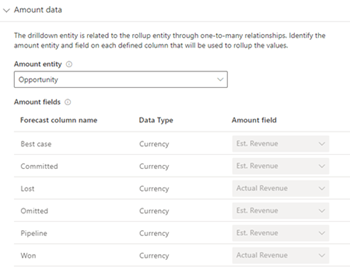
如果金额实体和汇总实体不相同,您必须手动配置金额字段。 从“金额”字段的下拉列表中为每个预测列选择并添加适当的金额字段。 在此示例中,金额实体选择了商机产品,与汇总实体不同。 因此,每个预测列的金额字段将手动选择应收净额。
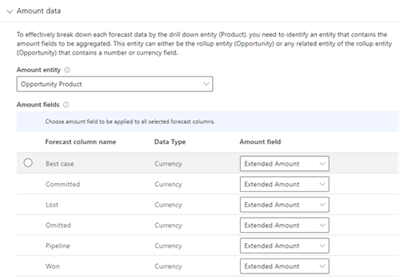
备注
您可以通过将光标置于列的左侧然后选择显示的用于进行选择的单选按钮,来同时为多个预测列选择金额字段。 然后,将显示一个下拉列表,其中包含选择要应用于所有选定预测列的金额字段的选项。
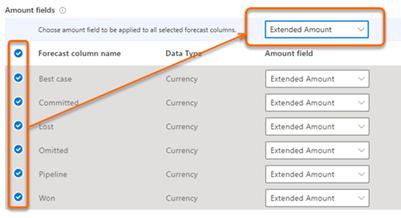
在实体关系部分,按说明选择关系:
金额实体与汇总实体相同:从下拉菜单中选择用于向下钻取实体关系的金额实体,来在向下钻取实体和金额实体之间建立关系。
在此示例中,金额实体是商机,它同时也是汇总实体,向下钻取实体是客户。 金额实体和向下钻取实体之间的关系可以通过客户属性建立。 关系映射为商机>客户(客户)>客户。 映射指定商机和客户实体可以通过共享属性客户连接。
金额实体与汇总实体不同:如果金额实体与汇总实体不同,则必须在金额实体和汇总实体之间建立关系。 然后,必须在金额实体和向下钻取实体之间建立关系。 从下拉菜单中选择用于汇总实体关系的金额在金额实体和汇总实体之间建立关系。 列表中显示的值基于所选的金额实体。
在此示例中,金额实体为商机产品,关系通过商机建立。 选择金额实体向下钻取实体关系属性,以在向下钻取实体与金额实体之间建立关系。 列表中显示的值还基于所选的金额实体。
金额实体为商机产品,关系通过产品属性建立。 关系映射为商机产品>现有产品(产品)>产品。 映射指定与现有产品实体相关的商机产品实体中存在属性产品,而该实体又与产品属性相关。
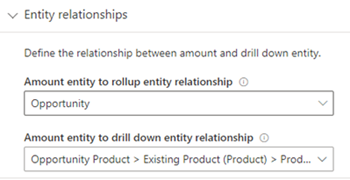
若要了解详细信息,请转到实体关系。
参考
详细了解多对一和一对多关系:
在向下钻取类型中
多对一关系实体:基于与汇总实体的多对一关系定义的向下钻取类型更易于配置,因为向下钻取实体与汇总实体直接相关,需要建立中间关系。 例如,如果汇总实体选择“商机”,向下钻取实体选择“客户”,则关系汇总实体(商机)与向下钻取实体(客户)具有多对一关系,此类型的向下钻取实体很容易划分成组。
一对多关系实体:基于与汇总实体的一对多关系定义的向下钻取类型分解起来通常较为复杂,因为向下钻取实体是汇总实体的相关实体。 例如,如果汇总实体选择“商机”,向下钻取实体选择“产品”,则关系汇总实体(商机)与向下钻取实体(产品)具有一对多关系,此类型的向下钻取实体划分成组较为复杂。
在客户实体中
如果所选的向下钻取实体与汇总实体具有多对一关系,并且金额实体与汇总实体相同,将会自动配置金额字段,因为这些值取自预测列中配置的金额字段。 这些金额字段无法编辑—例如,如果选择“客户”作为向下钻取实体,汇总实体选择“商机”。 金额实体选择“商机”,与汇总实体相同。 对于每一列,会自动从配置预测列时使用的金额字段中获取金额字段。
如果所选的向下钻取实体与汇总实体具有一对多关系,且金额实体与汇总实体不同,则必须手动配置金额字段。 在您选择金额实体后,将显示用于聚合汇总列的可能的金额字段。 例如,如果您选择“产品”作为向下钻取实体,汇总实体为“商机”,产品的金额字段将在“商机产品”实体中提供,被选择作为金额实体。
若要了解有关实体关系的详细信息,请转到实体关系。
在应用中找不到选项?
有三种可能的原因:
- 您没有必要的许可证或角色。 请查看本页顶部的“许可证和角色要求”部分。
- 您的管理员未打开此功能。
- 您的组织正在使用自定义应用。 请联系管理员获取确切步骤。 本文章中说明的步骤仅针对现成可用的销售中心和 Sales Professional 应用。